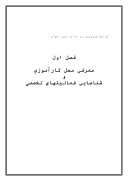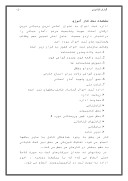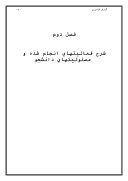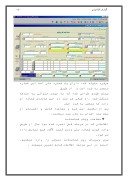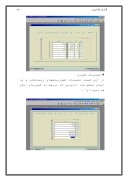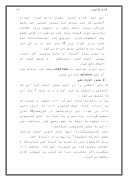بخشی از مقاله
مشخصات محل كار آموزي
اداره ثبت احوال به عنوان اساسي ترين وحياتي ترين ارگان اسناد هويت وتابعيت مردم .آمار حياتي را دراختيار داردو جمعيت عامل اصلي تعيين حجم وظائف وفعاليت هاي ثبت احوال بوده است.
وظائف سازمان ثبت احوال كشور به قرار زير است:
1. ثبت ولادت وصدور شناسنامه
2. ثبت واقعه فوت وصدور گواهي فوت
3. تعويض شناسنامه ها
4. ثبت ازدواج وطلاق
5. صدور گواهي ولادت براي اتباع خارجي
6. جمع آوري وتهيه آمار انساني
7. كارت ملي
اداره ثبت احوال گناباد شامل.بخشهاي زير است:
رياست اداره
معاونت اداره
كارشناسي
بخش كامپيوتر
بخش حوزه شهر وروستائي حوزه 4
كارتهاي شناسائي
بايگاني
دبير خانه
کار هر بخش با وجود هماهنگي کامل با ساير بخشها انجام مي شود. تفکيک فيزيکي هر بخش نيز کمک شاياني به نظم بيشتر در کارهاي هر بخش مي کند..
در زمانهاي نه جندان دوركارهاي ثبت به صورت كاملا دستي انجام مي شده كه با پيشرفت روزمره . امور اداره به صورت ثبت در كامپيوتروسند انجام مي شود.
سندها از 150 سال قبل تا به حال در كامپيوتر وارد شده كه به اين كا ر تغذيه كردن داده گفته مي شودوتمامي مشخصات سجلي افراد وارد كامپيوتر مي شود.سيتمهاي هر اداره از طريق شبكه به هم متصل هستند .
بنا به موقعيت كاري در قسمت حوزه و بعد در قسمت ا تاق كامپيوتر مشغول بوده ام.
در قسمت حوزه به كار صدور شناسنامه وثبت فوت مشغول بوده ام.كه روند كار را به طور خلاصه با توجه به امنيت كاري اداره ثبت بيان مي شود.
فصل دوم
شرح فعاليتهاي انجام شده و
مسئوليتهاي دانشجو
1. صدور شناسنامه نوزاد
صدور شناستامه نوزاد در محل حوزه شهري وروستايي انجام مي گيرد. با تولد نوزاد در بيمارستانها يا درمانگاهها گواهي تولد با ذكر ساعت وروز تولد طفل و مشخصات كامل والدين صادر مي شوند.
والدين يا جد پدري با در دست داشتن شناسنامه پدر ومادروگواهي تولد مكلفند ظرف 15 روز از تولد نوزاد به اين اداره مراجعه كنند.
در ان قسمت است كه كار با نرم افزار مواليد شروع مي شود.....
اين نرم افزار تحت سيستم عامل wndows98 به بالا عمل مي كند وشامل قسمت هاي زير است:
مشاهده وچاپ سند
مشاهده وچاپ شناسنامه
صدوراعلاميه
اطلاعات پايه ادارات
تقسيمات كشوري
كه شرح هر كدام را به طور خلاصه بيان مي كنيم:
مشاهده وچاپ سند
در ابتدا بايد اطلاعات از طريق فرم زير وارد بانك اطلاعاتي شود.
هرفرد متولد شده داراي يك شماره ملي است اين شماره منحصر به فرد است و از طريق
سيتم طوري طراحي شده كه به صورت متوالي به سندها منتقل شود .از طرفي هر سند در اين سازمان شماره اي دارد كه منحصر به فرد است.
پس از تكميل اين فرم و مشاهده كامل و اطمينان از صحت سند اقدام به چاپ سند ميكنند.
مشاهده وچاپ شناسنامه
اطلاعاتي كه در مرحله قبل ذخيره شده بوذ حال از طريق وارد كردن شماره ملي وزدن كليد f1 در فرم نمايش داده مي شود.
سري وسريال روي شناسنامه مصرفي را وارد ميكنيم. البته در اين مرحله اطلاعات قابل تغيير نيستند .
تنظيمات مربوط به چاپ شناسنامه را انجام داده واقدام به چاپ شناسنامه مي كنيم
صدوراعلاميه
اگر شناسنامه والدين صادره از حوزه استحفاضي اداره ديگري باشد اقدام به صدور اعلاميه تولد مي شود.
اطلاعات پايه ادارات
هر ادار ه اي جهت سادگي به چند حوزه تقسيم مي شوند وآن حوزه ها را پوشش مي دهند.گناباد شامل سه حوزه 1(مركزي)2(حومه)و4(بخش كاخك) مي باشند.به طور مثال با وسعت حوزه 3(بخش بجستان)از گناباد جدا شده وبنابراين در اين سيستم غير فعال مي شود.
تقسيمات كشوري
در اين قسمت تقسيمات كشوريبخشهاو روستاهاي ي هر استان مشخص شده اندونيز كد مربوط به كشورهاي ديگر هم وجوددارد .
اين نرم افزار كاررا بسيار راحت كرده است.از آنجايي كه ثبت سندها كار بسيار حساسي است وقلم خوردگي نبايد داشته باشد در انتهاي ورود اطلاعات بازديدي صورت گرفته وبعد چاپ مي شود.از طرفي مشكل رسم الخطهاي فردي نيزرفع شده است.شناسنامه هاي جديد براي افراد زير 15 سال است .و در طي سال آينده براي تمامي سنين اقدام مي شود .
در صورت بروز اشتباه از جانب كارمند اگر ذخيره نهايي انجام گيرد بايدمشكل از طريق هيئت حل اختلاف رفع شود.
نرم افزار مواليد باvisusl basic نوشته شده وبانك هاي آن تحت sql server كار مي كنند.
2. صدور كارت ملي
كد ملي انقلابي را در امور سجلي ايجاد كرد اين كد اختصاصي و منحصر به فرد است و و در حدود 5 سال است كه توزيع مي شود .
پس از درخواست كارت اين كد داده ميشود و رسيدي كه به اندازه كارت ارزش قانوني دارد به ارباب رجوع داده مي شود. اين درخواستها در گروههاي24 تايي تنظيم گرديده وبه عنوان يك دسته به اتاق كامپيوتر داده ميشود.با توجه به حجم وسيع كار درساعات غير اداري به مركز كامپيوتر ميرفتيم.
مركز كامپيوترگناباد تنها مركز جنوبي استان خراسان رضوي است كه مستقيما" با تهران در ارتباط است.
براي كارتهاي ملي در شروع به كنترل كپي شناسنامه و اطلاعات مركزي فرد مي كنند.به اين كار استعلام داده ميگويند.اگر مغايرتي ديده شد فرمي پر ميشودو كارت برگشت مي خورد.
هر درخواست شماره اي دارد كه در مرحله بعد همراه با كد پستي وشماره دسته و...به مركز تهران جهت صدور كارت ارسال مي شود .به اين عمل داده آمايي گويند كه از اهميت بالايي برخوردار است. در طي صدور كارت امكان رد گيري تنها از طريق مركز كامپيوتر ميسر است.
در اين مركز serverي وجوددارد كه تحت سيستم عامل unix كار مي كند.در مركز كامپيوتر سيتم ها از طريق شبكه بندي busبه هم متصل اند.
در بايگاني نيز كه مركز اطلاعاتي اداره مي باشد فرم هاي تغييرات و فوتي هاو نيز سري سريالهاي جديد هر 3 روز تغذيه كرده و از طريق مودم به مركز ارسال مي كنيم .
3. گزارشات پايان هر ماه
در انتهاي هر ماه از كارماهانه گزارشاتي تهيه شده و از طريق برنامه سيتم توليد آمار حياتي تغذيه وبه مركز ارسال مي شود.
اين گزارشات مربوط به ولادت(شهري/روستائي)(مردان/زنان),وفات(شهري/روستائي)(مردان/زنان),ازدواج(شهري/روستائي),طلاق(شهري/روستائي) مي باشد. كه به عنوان نمونه فرم مربوط به طلاق روستايي درذيل نمايش داده شده است.
4. نصب نرم افزار هاي مفيد
در طي اين دوره فرصتي مهيا شد تا مشكلاتي نا خواسته مربوط به سخت افزارو نرم افزار رارفع كنيم. همکاري در تعمير سيستم هاتجربه ي بسيار خوبي به نظر مي آيد.شناسايي قطعات مختلف قديمي وجديد همچنين تنوع و خلاقيت در عيب يابي با توجه به نشانه هاي مختلف از نکات ارزنده اين بازه زماني بود:
رفع عيب از قطعات سيستمهاي شبكه
تعويض مودم
از جمله كارهاي سخت افزاري بود.در ضمن در حال اجراي پروژهاي بزرگ در موردشبكه بندي سيتم هاي محلي واتصال سيتمها در تمامي حوزه ها هستيم.كه البته هنوز مشغول مقدمات اسبل كردن و مونتاژ سيتم ها هستيم.
نصب نرم افزار شامل نصب ويندوز xp , نرم افزار هاي Officeولغت نامه بود نصب نرم افزار مودم وارتباط با شبكه و پارتيشن بندي توسط نرم افزار partion magic كه به توضيح در مورد ويندوز xp بسنده مي كنيم:
نصب ويندوز ايكس پی را از داس شروع می كنيم .
نصب ويندوز xp
بايد توجه كنيد كه نصب ويندوز ايكس پی و ويندوز2000 شبيه به هم است . با كمی تفاوت !!
دو حالت داره اولين حالت اين است كه شما سی دی ويندوز ايكس پی را در درايو سی دی رام بگذاريد و سيستم را روشن كنيد تا از روی سی دی بوت شود و بقيه مراحل ....
دومين روش اين است كه مثلا شما يا سی دی را روی هارد كپی كرده ايد يا سی دی بوت نشود در اين صورت مجبور هستيد به وسيله يك ديسك بوت سيستم را راه اندازی كنيد و بعد مراحل زير را انجام دهيد كه عبارتند از :
مرحله اول :
قبل از انجام هر عملی بايد برنامه smartdrv كه در داس موجود است را اجرا كنيد بعد شروع به نصب كنيد .
برای اجرای اين برنامه به شاخه ای داس برويد و تايپ كنيد smartdrv و پس از اجرا شدن حال به داخل درايو مورد نظر مثلا درايو H:\ بعد تايپ كنيد cd I386 و اينتر كنيد حال درون اين شاخه می شويد >> H:\I386\> حالا در جولوی اين خط بنويسيد winnt و اينتر كنيد تا وارد ستاپ ويندوز ايكس پی شويد .
در اول از شما مسير كپی شدن فايل ها خواسته می شود كه بدون تغيير اينتر را بزينيد .
حال فايل ها شروع به كپی شدن ميشوند .
• اگر در اين مرحله با ارور مواجه شديد كه پيغام not find file … يا cannot copy … معلوم است كه سی دی شما خش دارد و ويندوز قادر به كپی كردن آن نيست قبل از شروع كپی مدت زمان كمی چند دقيقه طول می كشد كه ايكس پی خودش رو بار گذاری كنه
خوب پس از پر شدن درصد به يك پيغام برمی خوريد كه از شما برای ريستارت كردن اجازه می گيرد . با اينتر كردن سيستم ريستارت می شود .
• مرحله دوم :
پس از ريستارت شدن سيتم ويندوز ايكس پی را بار گذاری می كند و بعد از چند دقيقه يك پيغام در صفحه می بينيد كه شامل سه گزينه است .
اينتر برای نصب ويندوز
R برای باز سازی ويندوزی كه قبلا روی سيستم نصب بوده
با زدن اينتر به مرحله بعد می رويد . در چند لحظه بعد پيغامی ديده می شود كه دارای 5 گزينه است .
كه اولی و سومی برای فورمت با فت 32 كه اولی سريع و دومی به صورت كامل است .
كه دومی و چهارمی برای فورمت با فت ntfs كه اولی سريع و دومی به صورت كامل است .
پنجمی برای اين است كه بدون تغيير فقط ويندوز در اين درايو نصب شود .
ويندوز ايكس پی اصولا بصورت پيش فرض درايو D را انتخاب می كند برای تغيير بايد اسكيپ بزنيد و در صفحه ظاهر شده درايو مورد نظر را انتخاب كنيد پس از انتخاب باز به همين مرحله كه شامل پنج گزينه بود وارد می شويد حال بايد يكی را انتخاب كنيد اگر يكی از چهار حالت اول انتخاب كنيد در صفحه بعد از شما می خواهد كه با زدن دكمه F فورمت كردن را تاييد كنيد و پس از فورمت ويندوز شروع به كپی كردن فايل ها می كند .
* اگر گزينه پنجم را انتخاب بكنيد ويندوز بعد از اسكن كردن درايو مورد نظر شروع به كپی كردن فايل ها می كند .
پس از پر شدن در صد ويندوز به صورت خودكار پس از 15 ثانيه راه اندازی مجدد می شود يعنی ريستارت می شود .
مرحله سوم :
در اين مرحله كار ساده است چون بايد تنظيمات را انجام دهيد مانند كشور و ساعت و نام و غيره ... !!!!!
پس از تمام شدن اين مرحله كه طولانی ترين مرحله است سيستم پس از راه اندازی مجدد ميكند
مرحله چهارم يا پايانی :
اين مرحله لازم به توضيح زيادی ندارد فقط روی فلش رو به جلو كليك كنيد و در مورد دو سوال كه دارای رو گزينه است .
Yes ………..
No ………..
كه شما در هر دو مورد no را انتخاب كنيد و روی فلش كليك كنيد در يكی از مرحله ها از شما خواسته می شود كه نام اولين تا پنجمين user را معرفی كنيد كه بسته به ميل خودتان هر چند تا كه می خواهيد بسازيد .
* اين را به ياد داشته باشيد كه تعداد زياد اين user ها باعث كند شدن سيستم در موقع شروع و خروج می شود .
در آخر روی فلش finish كليك كنيد و وارد محيط ايكس پی شويد .
راهنمای نصب ويندوز
برای نصب ويندوز ابتدا كامپيوتر را روشن ميكنيم.
سپس دكمه Delete راچند بار پشت سر هم ميزنيم تا منوی آبی رنگ داس روی مانيتور ظاهر شود سپس گزينه: BIOSFEATRES SETUP
را باEnter انتخاب می كنيم سپس: ST BOOT DEVICE:Floppy
را از حالت Floppy به CD-ROM تبديل ميكنيم (در صورتی كه BOOT ما از روی Floppy باشد).
( به وسيلة +و-) سپس با دكمهEsc به منوی قبل بر ميگرديم. و بعد گزينة (Save & Exit Setup) را بوسيلة Enter انتخاب ميكنيم،با انتخاب اين گزينه كامپيوتر از ما می پرسد كه آيا تغييرات انجام شده راSave كنم يا خير كه ما با انتخاب(Y) يعنی (Yes) پاسخ مثبت می دهيم،وسپس مجددا Enter را ميزنيم در اين صورت كامپيوتر خود به خود (Reset) می شود،در اين حالت بايد بلافاصله(CDWindows) را در(CDROM) قرار دهيم،سپس به ترتيب مراحل زير را انجام دهيم:
۱)گزينه:(Start Computer With CDROM Support) را انتخاب ميكنيم
۲)برای پاك كردن ويندوز قبلی، دستور زير را به دقت اجرا می كنيم.
أبتدأ \:Cسپس Enter خواهيم داشت <\:C سپس در مقابلش می نويسیC:\> Format C:/U/S اين دستور برای Format كردن كامل با سرعت پائين است،برای Format كردن سريعتر از دستور: C:\> Format C:/U/Q استفاده می شود،ما می توانيم با اين روش هر Drive مورد نظر را پاك كنيم (يعنی به جای Format C می نويسيم Format D يا هر Drive ديگر.
3)بعد از پاك كردن ويندوز قبلی دستور زير را برای نصب ويندوز جديد (از روی CD) اجرا می كنيم.
أبتدأ \:Hسپس Enter خواهيم داشت<\:H و بعد در مقابلش می نويسيم H:\>DIR (يعنی محتويات CD را از رویCDROM بخوان ونشان بده) سپس كامپيوتر ليستی از محتويات CD در اختيار ما می گذارد آنگاه گزينه مورد نظر را انتخاب نموده (كه در اينجا مثلا WIN98) ومطابق دستور زير عمل می كنيم.
أبتدأ \:H سپس Enter خواهيم داشت<\:H سپس در مقابلش می نويسيم H:\>CD WIN98 سپس Enter را می زنيم،در اين صورت خواهيم داشت\ H:\WIN98ARA سپس ما در مقابل آن Setupرا اضافه می كنيم يعنی: H:\WIN98ARA:\SETUP سپس Enterرامی زنيم وكامپيوتر بعد از Scan Disk نصبWindows را آغاز می كند.
پس از مدتی كامپيوتر از ما می خواهد كد مربوط به ويندوز را وارد كنيم بعد از انجام اين كار كامپيوتر بعد از نصب مقداری از ويندوز Reset ميشود و بعد از روشن شدن مجدد دوباره دكمه Delete را ميزنيم و وارد صفحة آبی رنگ داس ميشويم و تمامی تغييرات انجام شده را به حالت اوليه باز ميگردانيم و سپس گزينه Save & Exit Setup را ميزنيم و پس از روشن شدن كامپيوتر الباقی كارها را انجام می دهد و بعد از چند Reset كه در طول نصب ويندوز خود كامپيوتر انجام می دهد نصب ويندوز تمام ميشود.
تبصره 1:دستور Scan Disk برای هر Drive به شرح زير است:
مثلا برای Drive C داريم:
C:\> Scan Disk وسپس Enter .
تبصره 2:دستور برای تقسيم بندی هارد (HARD PARTION ) به شرح زير است:
C:\>FDISK
تجهيزات مورد استفاده و عملكرد آنها:
سيستم هاي كامپيوتري
چاپگرها
اسكنرها
دستگاه ليميليتور جهت پرس شناسنامه